Hur man laddar ner Disney Plus-appen 2025 (alla enheter)
Eftersom Disney+ bara är tillgänglig i vissa länder kan du inte registrera dig, ladda ner eller titta på Disney+ om du inte är i en betjänad region. Det är extra irriterande om man regelbundet reser utomlands och med all rätt vill komma åt innehållet på Disney+ (speciellt om man redan betalat för ett konto).
Lyckligtvis kan en VPN ändra din virtuella plats så att du kan ladda ner Disney+ på din dator, telefon, Smarta TV eller till och med spelkonsol. Jag har sammanställt enkla instruktioner för varje enhet så att du kan streama dina favoritserier och filmer på Disney+.
Om du vill ha ett snabbt svar så är ExpressVPN bäst för Disney+, tack vare dess snabba hastigheter och officiella appar för alla större enheter och operativsystem. Tjänsten backas upp av en 30* dagars pengarna tillbaka-garanti, så du kan få en fullständig återbetalning om den inte lever upp till dina krav. Redaktörens anmärkning: Transparens är en av våra kärnvärden på WizCase, så du bör veta att vi ingår i samma ägargrupp som ExpressVPN. Detta påverkar dock inte vår granskningsprocess, eftersom vi följer en strikt testmetod.
Ladda ner ExpressVPN för Disney+
Vill du se alla bästa VPN-tjänster för Disney+? Se de fullständiga testresultaten.
Snabbguide: Hur man laddar ner Disney+ app på alla enheter
- Hur man laddar ner Disney+ på Windows, Mac och Chromebook
- Hur man skaffar Disney+ på Android (telefon, surfplatta och TV-box)
- Hur man laddar ner Disney+ app på iOS (iPhone och iPad)
- Hur man installerar Disney+ på Amazon Fire Stick, Fire TV och Fire Cube
- Hur man ställer in Disney+ på smarta TV-apparater (LG, Vizio och Samsung)
- Hur man skaffar Disney+ på Apple TV
- Hur man använder Disney+ app på Roku och Chromecast
- Hur man installerar Disney+ på Xbox och PlayStation
Hur man laddar ner Disney+ på Windows, Mac och Chromebook
Det finns inga officiella appar för Disney+ på Windows-datorer, Mac och Chromebook, men det finns flera sätt att streama Disney-innehåll på enheterna ändå.
Streama Disney+ i en webbläsare
Tips: Disney+ är kompatibelt med Chrome, Safari, Edge, Firefox och Internet Explorer.
Om du reser eller blockeras av nätverksbegränsningar ska du följa dessa instruktioner för att streama Disney+ i din webbläsare och få åtkomst till innehållet du faktiskt har betalat för:
- Skaffa en VPN. ExpressVPN är toppvalet för Disney+, med höga nedladdningshastigheter och stabil streaming utan buffrande.
- Anslut till en server som ligger där Disney+ är tillgängligt.
- Öppna en kompatibel webbläsare och besök Disney+ webbplats.
- Registrera dig eller skapa ett konto.
- Välj innehållet du vill streama och börja titta i din webbläsare.
Installera Disney+ som en progressiv webb-app (PWA)
Om du vill ha en mer app-liknande upplevelse kan du skapa en egen genväg till Disney+ på ditt skrivbord. Den kan hjälpa dig att komma åt innehållet snabbt så att du kan börja streama direkt.
Observera att följande process är nästan identisk för Google Chrome och Chromium-baserade Microsoft Edge-webbläsare.
- Skaffa en VPN och ladda ner den till din enhet. Jag rekommenderar ExpressVPN tack vare dess höga streaming-hastigheter – det är dessutom en av de bästa VPN-tjänsterna för Windows, Mac, Linux, Chromebook och fler.
- Anslut till en VPN-server på en plats som har Disney+.
- Öppna din webbläsare och gå till Disney+ webbplats.
- Logga in på ditt konto.
- I det övre högra hörnet klickar du på ”Meny”-ikonen.
- Välj ”Fler verktyg” och sedan ”Skapa genväg”.
- Välj ett namn för din genväg, som ”Disney+”, och bocka i rutan ”Öppna som fönster”. Det ser till att Disney+ öppnas i ett eget fönster när du använder genvägen.
- Klicka på ”Skapa” – du har nu en genvägsikon på ditt skrivbord!
Redaktörens anmärkning: Transparens är en av våra kärnvärden på WizCase, så du bör veta att vi ingår i samma ägargrupp som ExpressVPN. Detta påverkar dock inte vår granskningsprocess, eftersom vi följer en strikt testmetod.
Hur man får Disney+ på Android (telefon, surfplatta och TV-box)
Viktigt! Man kan bara ändra regionen för sitt Google-konto en gång om året och ens betalningsuppgifter måste matcha platsen ifråga. Om man inte har en lokal betalningsmetod kan man betala för Disney+ med ett presentkort (följ den här steg för steg-guiden för minimalt strul).
Om du tillfälligt befinner dig på en plats där Disney+ inte är tillgängligt kommer du inte kunna ladda ner eller streama något innehåll från Disney+ på din Android. Istället kommer du att se följande irriterande meddelande från Google Play Store:
”Den här artikeln är inte tillgänglig i ditt land.”
För att ta sig förbi dessa begränsningar och ladda ner samt titta på Disney+ på sina Android-enheter kan man följa dessa enkla instruktioner:
- Installera en VPN på din Android-enhet. Jag rekommenderar ExpressVPN eftersom den har en officiell Android-app.
- Skapa ett nytt Google-konto och ställ in din region på en som har Disney+.
- För att lägga till det nya kontot till din Android-enhet går du till ”Inställningar” och ”Användare och konton”.
- Klicka på ”Lägg till konto” och ”Google”, och logga sedan in med ditt nya konto.
- Använd din VPN för att ansluta till en server i den region med Disney+ som du valde tidigare.
- Besök Google Play Store och sök efter Disney+.
- Ladda ner appen och börja titta på Disney+ på din Android!
Hur man laddar ner Disney+ app på iOS (iPhone och iPad)
Tips: Du kan ändra din region i Apples butik utan en VPN, men du kommer inte kunna ansluta till en server på en plats med Disney+ för att streama Disney-innehåll.
Om du befinner dig på en plats med tillgång till Disney+ men inte kan ladda ner Disney+ till din iOS-enhet, ska du testa att uppdatera adressen för ditt Apple ID. Men om du ändrar ditt nuvarande Apple ID-land, måste du ändra din faktureringsadress, avbryta dina prenumerationer och spendera de pengar du har tillgodo. Det enklaste sättet att ladda ner appen för Disney+ till din iOS-enhet är att skapa ett nytt Apple ID – du behöver ingen adress, telefonnummer eller e-postadress.
- Skaffa en VPN och installera den på din iOS-enhet eller webbläsare. ExpressVPN är ett bra val eftersom den har officiellt iOS- och webbläsarstöd.
- Starta din VPN och anslut till en plats med tillgång till Disney+.
- Besök Apples webbplats och skapa ett nytt Apple ID.
- Ställ in ditt ”Land/region” till en plats med tillgång till Disney+. Du behöver inte fylla i några betalnings- eller faktureringsuppgifter.
- På din iOS-enhet loggar du sedan in på App Store med ditt nya Apple ID.
- Använd en VPN för att ansluta till en server på den plats med Disney+ du valt och sök efter appen.
- Ladda ner appen för Disney+ till din iOS-enhet och börja streama!
Hur man installerar Disney+ på Amazon Fire Stick, Fire TV och Fire Cube
Om du är utanför ditt vanliga område med tillgång Disney+ kan du använda en VPN för att ladda ner appen till dina Amazon Fire-enheter.
- Installera en VPN. ExpressVPN har appar för alla Amazon Fire-enheter.
- Anslut till en server på en plats med Disney+.
- Sök efter Disney+ app med Amazon Fires sökfält.
- Välj Disney+ under ”Appar och spel”.
- Klicka på ”Hämta” så börjar installationen automatiskt.
- Välj ditt innehåll på Disney+ och börja titta!
Hur man ställer in Disney+ på smart TV (LG, Vizio och Samsung)
De flesta nya modeller av smarta TV-apparater kan ladda ner appen för Disney+. Det inkluderar Samsungs smarta TV-apparater från 2016 och framåt samt smarta TV-apparater med Android 5.0 eller nyare.
Men det är inte alla smarta TV-apparater som stödjer VPN. Om din smarta TV inte är kompatibel med VPN-tjänster ska du leta efter en VPN med router-app. På så sätt kan du installera tjänsten på din router, varpå alla dina anslutna enheter (inklusive din smarta TV) får täckning.
- Skaffa en VPN. ExpressVPN är mitt förstahandsval eftersom den är lätt att installera på smart TV-apparater och routrar.
- Använd VPN-tjänsten för att ansluta till en server på en plats med Disney+.
- På din smart-TV ska du hitta app-butiken. Säkerställ att VPN-tjänsten är ansluten genom att titta på app-priserna – valutan bör vara samma som serverplatsens region.
- Sök efter Disney+ app.
- Ladda ner och installera Disney+ på din smart-TV.
- Öppna Disney+ och börja titta på ditt favoritinnehåll!
Hur man får Disney+ på Apple TV
För att ladda ner appen för Disney+ på din Apple TV måste du gå in på App Store. Den är endast tillgänglig om din Apple TV är av fjärde generationens modell eller senare.
- Skaffa en VPN. ExpressVPN är kompatibel med Apple TV via anslutning till en WiFi-router.
- Anslut till en serverplats där Disney+ är tillgänglig.
- Från din Apple TV:s hemskärm besöker du App Store.
- Sök efter ”Disney+” och klicka på ”Hämta” för att ladda ner och installera appen.
- Öppna Disney+, fyll i dina kontouppgifter och börja streama!
Hur man använder Disney+ app på Roku och Chromecast
Roku
Roku har ingen inbyggd VPN-funktion, så man behöver en VPN-aktiverad anslutning från en laptop eller stationär dator. Man kan även ansluta sin Roku till en VPN-aktiverad virtuell eller fysisk router.
För att installera Disney+ app på Roku
- Skaffa en VPN. ExpressVPN är ett bra val för Disney+ eftersom den har höga hastigheter för stabil streaming.
- Från menyn går du till ”Streaming Channels”.
- Klicka på ”Search Channels”, sök på Disney+ och välj den.
- Klicka på ”Add Channel” och installera Disney+.
- Öppna Disney+ och streama alla serier och filmer du vill!
Chromecast
Du kan använda Disney+ med olika Chromecast-enheter, inklusive: officiella Google Chromecast-enheter, Android-enheter, webbläsaren Google Chrome, TV-apparater med inbyggd Chromecast och enheter med Apple iOS och Google Home-appen.
För att installera Disney+ app på Chromecast
- Installera en VPN på din enhet. Jag rekommenderar ExpressVPN tack vare dess enkla installation i två steg.
- Använd VPN-tjänsten för att ansluta till en server på en plats med Disney+.
- Aktivera Chromecast i din enhets inställningar för skärmutsändning.
- Ladda ner Disney+ på din enhet och logga in.
- Välj vad du vill titta på och tryck på Chromecast-ikonen i det övre högra hörnet.
- Välj din enhet från listan och börja titta!
Hur man installerar Disney+ på Xbox och Playstation
Xbox One
- Installera en VPN. ExpressVPN har app-stöd för Xbox One med hjälp av en router eller MediaStreamer.
- Anslut till en server på en plats med Disney+.
- I din webbläsare loggar du in på Microsoft-kontot som kopplats till din Xbox One-profil.
- Gå till ”Mitt Microsoft-konto”, sedan ”Din info” och ”Redigera land/region”.
- Ändra din region till en plats med tillgång till Disney+ – du kan behöva verifiera ändringen.
- Besök Microsoft Store och sök efter Disney+ app.
- Klicka på ”Hämta” och installera appen på din enhet.
- Börja titta på Disney+ på din Xbox One!
PS4 och PS5
- Registrera dig för en VPN. ExpressVPN har app-stöd för Playstation via en routeranslutning eller MediaStreamer.
- Skapa ett nytt Playstation-konto.
- Ställ in regionen till en plats med Disney+.
- Logga in på Playstation med ditt nya Playstation-konto.
- Besök butiken.
- Sök efter Disney+ och ladda ner den till din Playstation.
- Börja streama ditt favoritinnehåll från Disney på din PS4!
Viktiga tips och trick för Disney+ du måste känna till
Här kommer några tips så att du kan få ut det mesta av din prenumeration på Disney+ med alla dina enheter.
1. Skaffa en VPN
Om du inte har tillgång till innehållet på Disney+ som du betalar för kan en VPN hjälpa dig att ta dig förbi begränsningarna och börja streama. Du kanske till exempel befinner dig i en av situationerna nedan:
- Det finns nätverksbegränsningar i skolan eller på jobbet som blockerar streamingplattformar, så du kan inte använda Disney+ app.
- Du har rest till ett land som inte har tillgång till Disney+ och hindras från att komma åt innehållet du betalat för.
Disney+ blockerar åtkomst baserat på ens IP-adress, som agerar som en geografisk markör för din enhet. När du är ansluten till en VPN-server döljs din internetaktivitet och IP-adress med hjälp av en krypterad anslutning. Din trafik får en ny IP-adress av VPN-servern du är ansluten till, som är IP:n Disney+ därefter ser. Det låter din anslutning nå Disney+ utan begränsningar, vilket ger dig tillgång till allt material du betalat för.
Det är inte alla VPN-tjänster som är kapabla att ta sig förbi dessa begränsningar. Det kan vara lockande att välja en gratis tjänst, men jag skulle inte rekommendera det. Visst finns det trygga och säkra gratis VPN-tjänster, men de flesta erbjuder inte den toppklassiga kryptering du behöver. Även de bästa gratistjänsterna är dessutom kraftigt begränsade – om du lyckas få åtkomst till Disney+ kommer du istället få tampas med strikta datagränser och begränsade hastigheter.
Det är därför jag rekommenderar att man använder en premium-VPN, som ExpressVPN och CyberGhost, eftersom både bevisligen fungerar med Disney+ och ger högkvalitativ kryptering såväl som höga hastigheter.
ExpressVPN – Utmärkt VPN för Disney+
ExpressVPN är ett utmärkt val för Disney+, med blixtsnabba nedladdningshastigheter på hela dess nätverk – fler än 3000 servrar i 105 tillhandahåller stabil, laggfri streaming oavsett var man ansluter. I mina tester imponerades jag av hur konsekvent snabba mina hastigheter var. ExpressVPN:s nedladdningshastigheter var aldrig långsammare än 89 Mbps, så jag kunde streama i UltraHD med varje server.
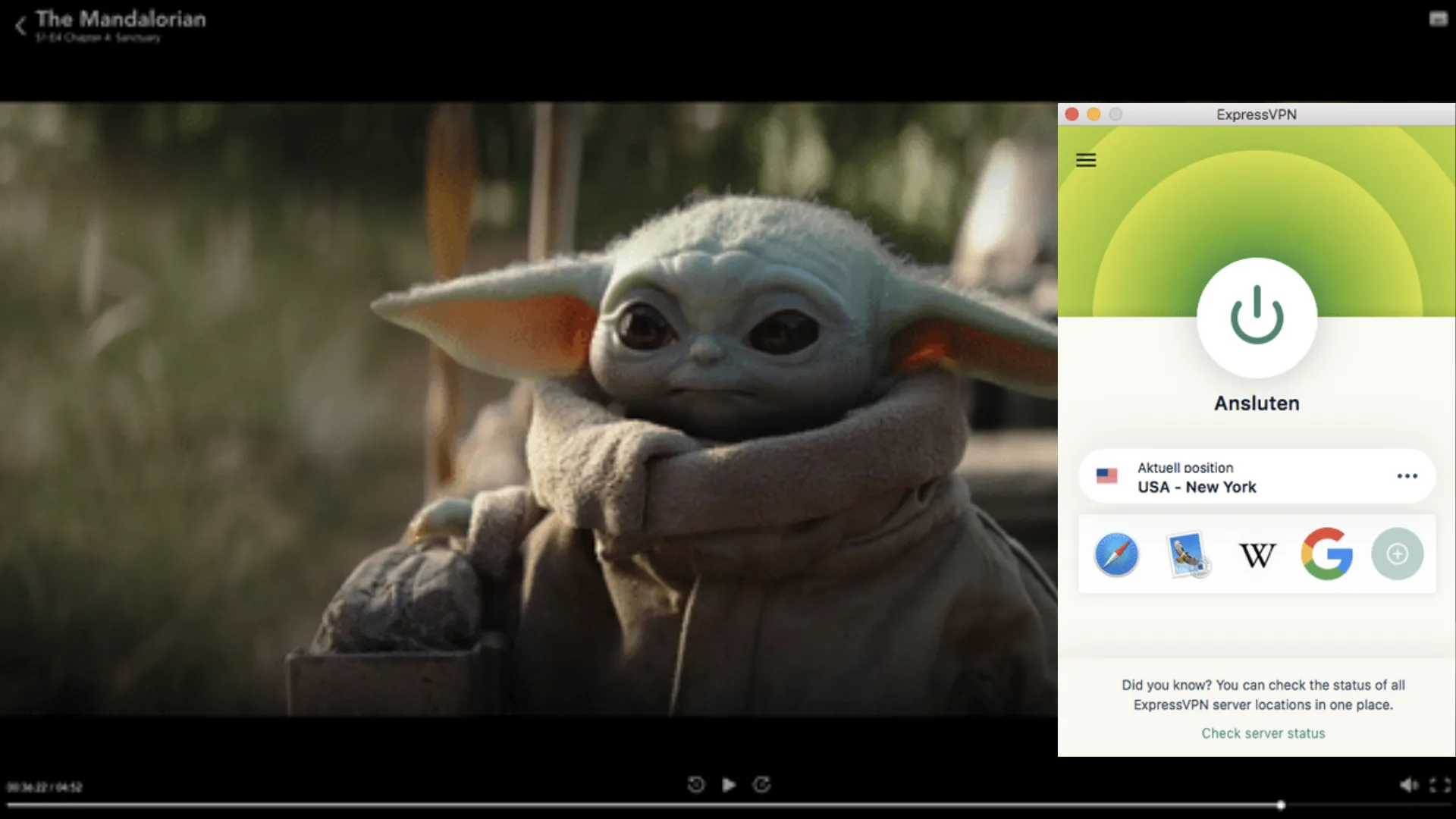
Mitt team och jag testade ExpressVPN:s servrar på flera globala anslutningsplatser och bekräftade att alla fungerade med Disney+. Detta tack vare att ExpressVPN har kryptering av militär kvalitet och skydd mot läckor, vilket säkrar all trafik från ens enhet till servern – det gör det omöjligt för Disney+ att spåra ens riktiga plats.
ExpressVPN må vara lite dyrare än andra VPN-tjänster i premiumsegmentet, men den är värd kostnaden tack vare sina konsekvent höga hastigheter, pålitliga anslutningar och toppklassiga kryptering. Man kan dessutom testa ExpressVPN riskfritt eftersom den backas upp av en 30* dagars pengarna tillbaka-garanti.
Redaktörens anmärkning: Transparens är en av våra kärnvärden på WizCase, så du bör veta att vi ingår i samma ägargrupp som ExpressVPN. Detta påverkar dock inte vår granskningsprocess, eftersom vi följer en strikt testmetod.
2025-uppdatering! Du kan prenumerera på ExpressVPN för så lite som €4.99 per månad med ett 2-årsköp (spara upp till 61%)! Det är ett tidsbegränsat erbjudande, så nyttja det nu innan det är för sent. Mer information om erbjudandet finns här.
CyberGhost – Optimerade servrar för Disney+
CyberGhost har optimerade streamingservrar som ger en åtkomst till Disney+ i Indien, Italien och USA. Dessa servrar testas regelbundet för att säkerställa att de tar sig förbi begränsningarna hos Disney+ och kan ge en åtkomst till innehållet man betalt för. I mina tester såg jag och mina kollegor att CyberGhost enkelt kunde ansluta till Disney+ med sina optimerade servrar. Jag rekommenderar att endast använda de optimerade servrarna, eftersom CyberGhosts standardservrar inte alltid kunde ge åtkomst till Disney+.
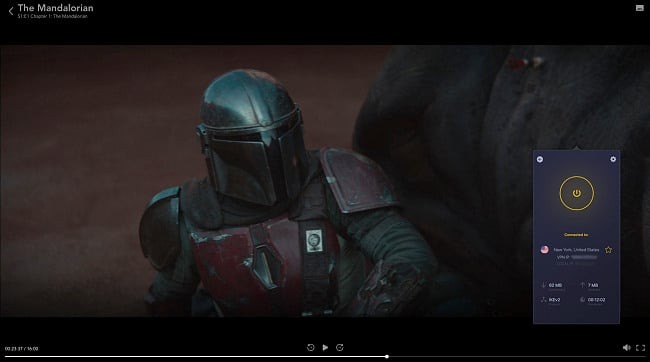
Dessa optimerade servrar var även väldigt snabba, med en snitthastighet på 70 Mbps. Det är tillräckligt snabbt för att streama Disney+ i UltraHD-kvalitet. Jag märkte dock av svackor i hastigheten när jag anslöt till servrar längre bort från min plats. De påverkade inte min streaming märkbart, men det skulle kunna försämra streamingkvaliteten om din vanliga internethastighet är av det långsammare slaget.
Om du vill testa CyberGhost själv och se hur den fungerar för dig, kan du köpa tjänsten riskfritt med dess 45 dagars pengarna tillbaka-garanti.
2. Ladda ner serier och filmer från Disney+ och titta offline
När du har en prenumeration låter Disney+ dig ladda ner så mycket innehåll du vill! Du kan lagra nedladdningarna och titta offline på upp till tio olika enheter, så att du kan se på innehåll från Disney+ var som helst.
Tips: Du måste ansluta till internet på din enhet minst en gång var 30:e dag för att hålla nedladdningarna aktiva. Om en film eller serie tas bort från Disney+ kommer du heller inte kunna se den, även om den redan är nedladdad till din enhet.
Hur du laddar ner innehåll från Disney+ till dina enheter
- Anslut till WiFi. Appen för Disney+ laddar inte ner innehåll såvida man inte är ansluten till WiFi.
- Skaffa en VPN. Jag rekommenderar ExpressVPN tack vare de många enheter den stöder.
- Anslut till en server på en plats med tillgång till Disney+ på enheten du vill ladda ner innehåll till.
- Öppna Disney+ app och välj innehållet du vill ladda ner – du kan ladda ner avsnitt, hela säsonger eller filmer.
- Tryck på ikonen ”Nedladdningar” i skärmens nederkant för att se innehållet du har laddat ner och börja titta!
3. Stäng av/på föräldrakontroll på Disney+
Disney+ har inget vuxet eller barnförbjudet innehåll – den högsta åldersrekommendationen är 13 år. Men en del innehåll kan vara olämpligt för barn under 13, så det är dolt på barnprofiler.
Att skapa en barnprofil på Disney+ är enkelt:
- Gå till den huvudsakliga kontoprofilen och klicka på ”Lägg till profil” för att skapa ett barnvänligt alternativ.
- Ändra alternativet ”Barnprofil” till ”På”.
Så enkelt är det! Om du vill redigera en existerande profil så att den blir barnvänlig är det bara att gå till profilen du vill ändra och aktivera alternativet ”Barnprofil”, och avsluta med ”Spara”. Att inaktivera barnprofilen är precis lika lätt – ändra bara alternativet till ”Av” och klicka på ”Spara” för att ändra profilen.
Vanliga frågor: Disney+ och VPN
Hur tittar jag på Disney+ när jag är utomlands?
För att streama Disney+ utanför områden där det är tillgängligt behöver man en pålitlig VPN. En VPN maskerar ens IP-adress så att man kan streama hur mycket Disney+ man vill. Jag testade och listade de bästa VPN-tjänsterna för att titta på Disney+ från var som helst. Jag såg till att alla har höga nedladdningshastigheter, pålitliga servar och stark säkerhet för att streama Disney-serier och filmer utan avbrott.
Varför kan jag inte ladda ner appen för Disney+?
Om du inte kan hitta appen för Disney+ i app-butiken är det för att Disney+ inte är tillgängligt på din plats. Det är ett problem som kan uppstå om du reser utomlands och vill ha tillgång till tjänsten eller om nätverket du använder har begränsningar på nedladdningsmängden. Lyckligtvis går det att använda en högkvalitativ VPN för att ändra din IP-adress och ladda ner Disney+ app.
Disney+ känner till din plats tack vare din enhets IP-adress, så om du inte är på en plats med tillgång till tjänsten blockeras du från att ladda ner appen. Genom att ansluta till en VPN-server i ett område med tillgång till Disney+ blir din IP-adress maskerad och ersatt med en från servern. Det låter dig komma förbi blockeringen för att ladda ner appen och streama innehållet du faktiskt har betalat för. Jag rekommenderar att använda ExpressVPN eftersom dess servrar ger konsekvent åtkomst till Disney+ och ger snabb, stabil streaming.
Du kan vara säker på att användning av en VPN inte strider mot användarvillkoren för Disney+ – men att skapa ett konto eller streama innehåll utanför områden som stöds kan dock strida mot upphovsrättsvillkor. Jag uppmanar inte någon att bryta mot några lagar, så se till att du är medveten om lagstiftningen på platsen du befinner dig på innan du laddar ner Disney+ app.
Var kan jag ladda ner appen för Disney+?
Du kan ladda ner appen från Google Play Store, Apple App Store, Roku, Amazon Fire Stick, Microsoft Store (Xbox), Playstation Store (PS4 och PS5) och butiker hos smarta TV-apparater (som Samsung, LG och Vizio). Om du har problem med att komma igång har jag satt ihop en enkel guide för att installera Disney+ på alla enheter.
App-butiken för din enhet kommer bara att erbjuda appen för Disney+ om du är på en plats med tillgång till tjänsten. I 2025 är Disney+ tillgängligt i följande länder:
Österrike, Belgien, Kanada, Danmark, Finland, Frankrike, Franska Guyana, Franska Västindien, Tyskland, Island, Indien, Indonesien, Irland, Isle of Man, Italien, Japan, Latinamerika, Mauritius, Mayotte, Monaco, Nya Kaledonien, Norge, Portugal, Réunion, Spanien, Sverige, Schweiz, Nederländerna, Storbritannien, USA samt Wallis och Futuna.
Om du är utanför områdena med åtkomst för att du jobbar eller reser, eller om du har problem med nätverksbegränsningar, kan du ladda ner appen för Disney+ med en VPN. Jag rekommenderar ExpressVPN eftersom dess kryptering av militär kvalitet enkelt kan ta sig förbi begränsningarna och ge dig åtkomst till Disney+ med dess globala nätverk av 3000 servrar.
Det är lätt att ladda ner Disney+ med en högkvalitativ VPN
Disney+ har hundratals serier och filmer att njuta av, men du kan inte titta på dem från var som helst på alla dina enheter utan en högkvalitativ VPN. ExpressVPN är det bästa valet för Disney+, med 3000 snabba servrar på 105 platser och egna appar för nästan alla enheter. Med ExpressVPN kan du streama ditt favoritinnehåll från Disney+ utan irriterande lagg eller buffrande.
Om du inte är säker på vilken högkvalitativ VPN du ska välja, har du alternativet att testa tjänsterna helt utan risk. Alla de främsta VPN-tjänsterna har pengarna tillbaka-garantier – om du inte är helt nöjd får du en fullständig återbetalning.
* Observera att ExpressVPN:s generösa pengarna tillbaka-garanti endast gäller för nya kunder.
Sammanfattning – De bästa VPN-tjänsterna för Disney+ 2025
Redaktörens anmärkning: Vi värdesätter vår relation med våra läsare, och vi strävar efter att förtjäna ditt förtroende genom transparens och integritet. Vi är i samma ägargrupp som några av de branschledande produkter som recenseras på denna sida: Intego, Cyberghost, ExpressVPN och Private Internet Access. Detta påverkar dock inte vår granskningsprocess, eftersom vi följer en strikt testmetod.




Lämna en kommentar
Avbryt